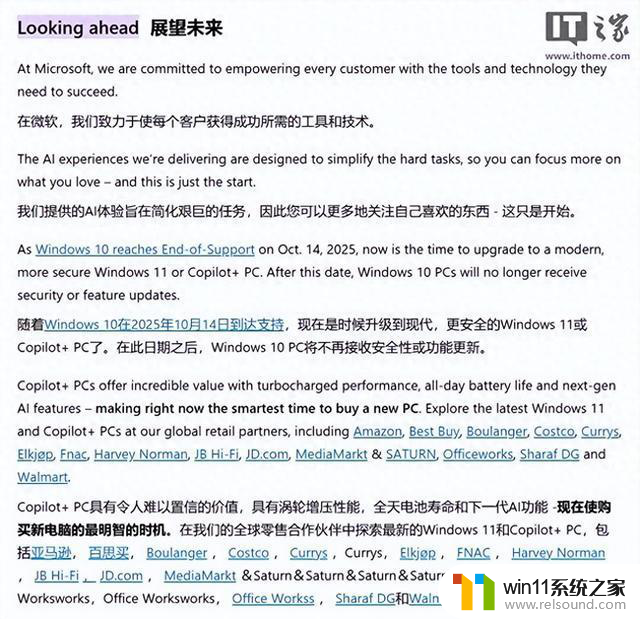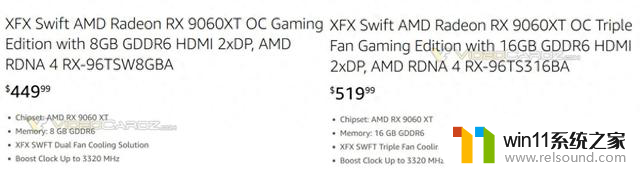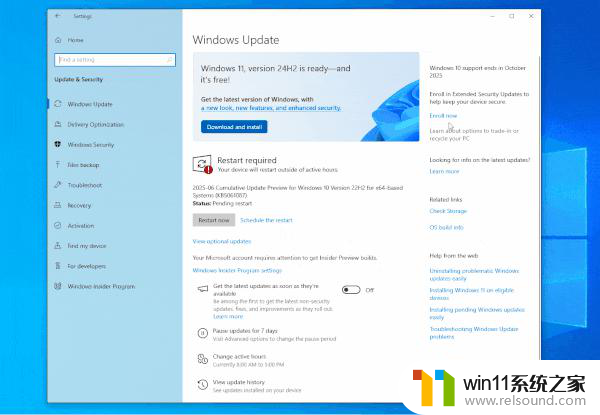win10窗口最前端显示 Win10如何设置窗口保持最前
更新时间:2024-06-30 10:05:45作者:relsound
Win10作为目前最流行的操作系统之一,其窗口管理功能也备受用户关注,有时候我们希望某个窗口始终保持在屏幕最前端显示,以便随时监控或操作。Win10如何设置窗口保持最前呢?让我们一起来看看。
具体方法:
1.双击DeskPins。

2.这时应用就在屏幕右下角,要使用时点击该应用图标。
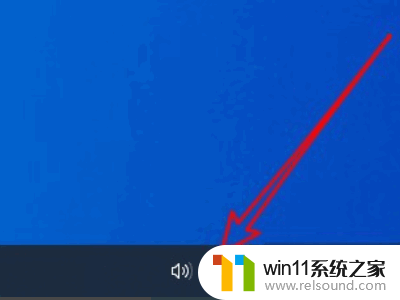
3.点击要置顶的应用窗口,窗口上有置顶的图标,应用会一直置顶。
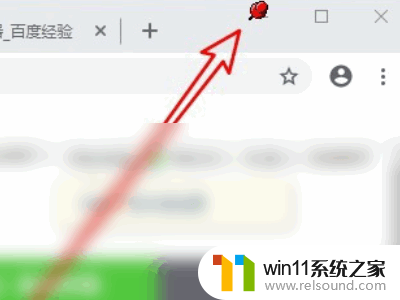
4.也可以设置自动置顶。右键点击右下角软件图标,点击选项。
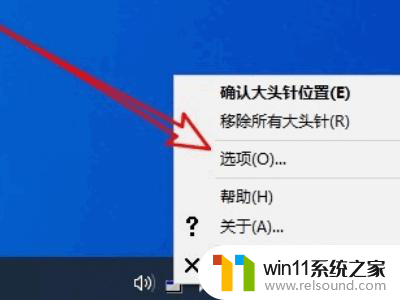
5.在选项页面点击自动使用大头针。
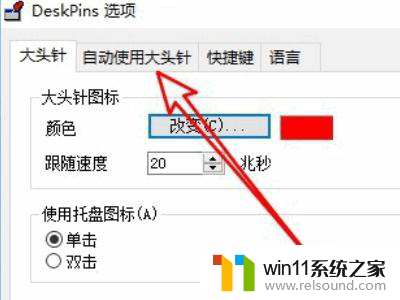
6.点击右侧增加。
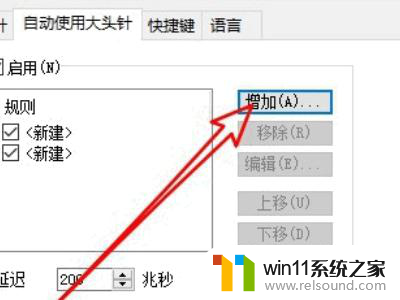
7.在编辑规则页面拖动快速设置按钮到窗口上,点击确定。这样只要打开设置的窗口,就会自动使其置顶了。
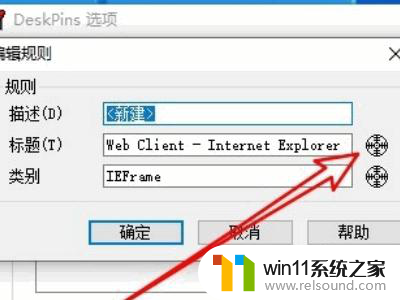
以上就是win10窗口最前端显示的全部内容,如果你遇到这种情况,可以根据以上操作来解决,非常简单快速,一步到位。